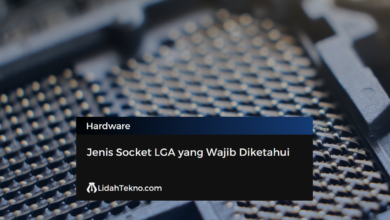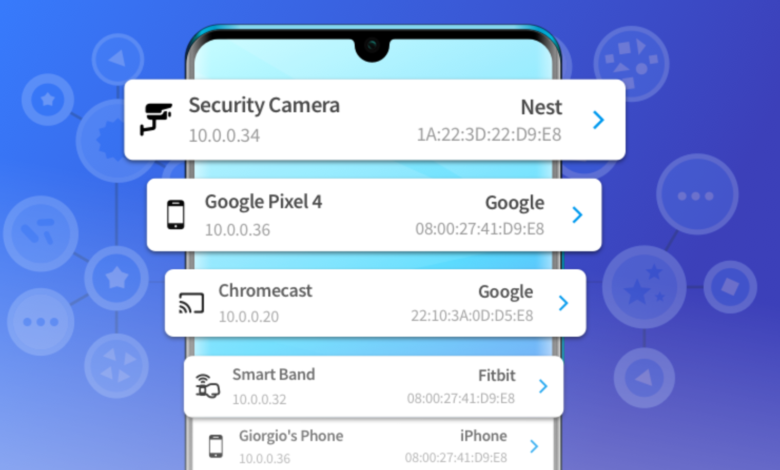
Cara Mengontrol WiFi Lewat HP
Mengontrol WiFi lewat HP kini menjadi kebutuhan penting bagi banyak orang, terutama mereka yang ingin memiliki kendali penuh atas jaringan internet mereka tanpa harus menggunakan perangkat lain seperti laptop atau PC. Dalam artikel ini, kita akan membahas secara mendalam bagaimana cara mengontrol WiFi lewat HP, langkah-langkah yang perlu diikuti, serta aplikasi atau fitur apa saja yang bisa digunakan.
Mengapa Perlu Mengontrol WiFi Lewat HP?
Mengontrol WiFi lewat HP memberikan fleksibilitas dan kemudahan. Anda bisa memonitor penggunaan data, membatasi akses pada perangkat tertentu, hingga memblokir pengguna yang tidak diinginkan. Berikut adalah beberapa alasan mengapa Anda perlu mengontrol WiFi lewat HP:
- Mengatur Koneksi Internet dengan Mudah: Anda bisa mengatur siapa saja yang dapat menggunakan jaringan WiFi Anda tanpa harus membuka komputer.
- Keamanan Lebih Terjaga: Dengan kemampuan untuk memantau dan memblokir perangkat yang mencurigakan, keamanan jaringan WiFi Anda lebih terjamin.
- Efisiensi Waktu: Mengontrol WiFi lewat HP memungkinkan Anda untuk melakukan berbagai pengaturan secara cepat dan mudah.
Apa Saja yang Dibutuhkan?
Sebelum memulai, pastikan Anda memiliki beberapa hal berikut:
- HP dengan Koneksi Internet: Pastikan HP Anda terhubung ke internet, baik melalui jaringan WiFi yang sama atau melalui data seluler.
- Aplikasi Pendukung: Beberapa aplikasi mungkin diperlukan untuk mengontrol WiFi lewat HP. Kita akan bahas aplikasi ini lebih lanjut dalam artikel.
- Router yang Mendukung Kontrol via HP: Tidak semua router memiliki fitur yang memungkinkan pengontrolan lewat HP. Pastikan router Anda mendukung fitur ini.
Mengontrol WiFi Lewat HP dengan Aplikasi Bawaan Router
Banyak produsen router yang kini menyediakan aplikasi mobile yang memungkinkan pengguna untuk mengontrol jaringan WiFi mereka langsung dari HP. Berikut adalah beberapa aplikasi populer yang bisa Anda gunakan:
1. TP-Link Tether
TP-Link Tether adalah aplikasi yang dirancang untuk memudahkan pengelolaan jaringan WiFi. Aplikasi ini mendukung berbagai model router TP-Link dan memberikan akses ke fitur-fitur seperti:
- Manajemen Perangkat: Anda bisa melihat perangkat yang terhubung ke jaringan, serta memblokir atau memberi prioritas pada perangkat tertentu.
- Pengaturan Parental Control: Batasi akses internet untuk anak-anak dengan pengaturan waktu dan konten.
- Pemantauan Koneksi: Anda bisa memantau kecepatan dan stabilitas koneksi internet secara real-time.
Cara menggunakan TP-Link Tether sangat mudah:
- Unduh aplikasi TP-Link Tether dari Google Play Store atau App Store.
- Buka aplikasi, lalu login dengan akun TP-Link atau langsung hubungkan ke router.
- Setelah terhubung, Anda bisa mulai mengatur jaringan WiFi sesuai kebutuhan.
2. Netgear Nighthawk
Bagi pengguna router Netgear, aplikasi Nighthawk adalah solusi ideal untuk mengontrol WiFi lewat HP. Dengan aplikasi ini, Anda bisa:
- Mengatur Jaringan dengan Mudah: Kelola jaringan utama dan jaringan tamu (guest network) dengan mudah.
- Memantau Penggunaan Data: Lacak penggunaan data untuk setiap perangkat yang terhubung.
- Firmware Update: Perbarui firmware router secara otomatis untuk memastikan keamanan dan performa terbaik.
Langkah-langkah penggunaan:
- Unduh aplikasi Netgear Nighthawk dari Google Play Store atau App Store.
- Buka aplikasi dan login menggunakan akun Netgear Anda.
- Pilih router yang ingin diatur, kemudian lakukan pengaturan sesuai kebutuhan.
3. ASUS Router
Pengguna router ASUS juga dapat mengandalkan aplikasi ASUS Router untuk mengontrol WiFi lewat HP. Fitur yang ditawarkan meliputi:
- QoS (Quality of Service): Prioritaskan bandwidth untuk perangkat atau aplikasi tertentu.
- AIProtection: Fitur keamanan yang melindungi jaringan dari ancaman cyber.
- Guest Access: Buat jaringan tamu yang terpisah dari jaringan utama untuk tamu yang berkunjung.
Untuk menggunakannya:
- Unduh aplikasi ASUS Router dari Google Play Store atau App Store.
- Hubungkan HP ke jaringan WiFi, lalu buka aplikasi dan pilih router yang terhubung.
- Anda bisa mulai mengontrol jaringan sesuai keinginan.
Mengontrol WiFi dengan Aplikasi Pihak Ketiga
Selain menggunakan aplikasi bawaan router, Anda juga bisa menggunakan aplikasi pihak ketiga untuk mengontrol WiFi lewat HP. Berikut adalah beberapa aplikasi yang bisa Anda coba:
1. Fing
Fing adalah aplikasi yang sangat populer untuk memonitor dan mengontrol jaringan WiFi. Aplikasi ini memungkinkan Anda untuk:
- Melihat Semua Perangkat yang Terhubung: Identifikasi semua perangkat yang sedang menggunakan jaringan WiFi Anda.
- Blokir Perangkat: Blokir perangkat yang tidak diinginkan dari jaringan WiFi.
- Speed Test: Uji kecepatan koneksi internet Anda langsung dari aplikasi.
Cara menggunakan Fing:
- Unduh aplikasi Fing dari Google Play Store atau App Store.
- Buka aplikasi dan izinkan akses ke jaringan.
- Anda akan melihat daftar perangkat yang terhubung ke jaringan. Dari sini, Anda bisa mulai memblokir atau mengatur perangkat tersebut.
2. WiFi Analyzer
WiFi Analyzer adalah aplikasi yang dirancang untuk menganalisis dan mengoptimalkan jaringan WiFi. Fitur utama yang ditawarkan termasuk:
- Pemilihan Kanal Terbaik: Aplikasi ini membantu Anda memilih kanal WiFi yang paling sedikit digunakan untuk menghindari interferensi.
- Pemantauan Jaringan: Lihat kekuatan sinyal WiFi dan identifikasi area dengan sinyal lemah.
- Grafik Real-Time: Aplikasi ini menampilkan grafik kekuatan sinyal yang dapat membantu Anda menemukan lokasi terbaik untuk router.
Cara penggunaan:
- Unduh aplikasi WiFi Analyzer dari Google Play Store.
- Buka aplikasi dan izinkan akses ke jaringan WiFi.
- Lihat hasil analisis dan lakukan penyesuaian sesuai rekomendasi aplikasi.
Mengontrol WiFi dengan Fitur Bawaan HP
Selain menggunakan aplikasi, Anda juga bisa mengontrol WiFi lewat HP dengan fitur bawaan sistem operasi. Baik Android maupun iOS menyediakan beberapa fitur yang memungkinkan pengaturan jaringan WiFi secara mudah.
1. Pengaturan Hotspot pada Android
Jika Anda menggunakan HP Android, Anda bisa mengatur dan memonitor hotspot WiFi langsung dari pengaturan HP. Fitur ini sangat berguna jika Anda sering berbagi koneksi internet dengan perangkat lain.
Langkah-langkahnya:
- Buka Pengaturan di HP Android Anda.
- Pilih Jaringan & Internet lalu pilih Hotspot & tethering.
- Aktifkan WiFi Hotspot, lalu Anda bisa mengatur nama dan password jaringan WiFi yang dibagikan.
- Dari sini, Anda juga bisa melihat perangkat yang terhubung dan memutuskan koneksi jika diperlukan.
2. Mengontrol WiFi dengan iOS
Pengguna iPhone juga memiliki opsi untuk mengatur dan mengontrol WiFi langsung dari pengaturan. Berikut adalah beberapa langkah yang bisa Anda lakukan:
- Buka Pengaturan di iPhone Anda.
- Pilih Wi-Fi, lalu Anda bisa melihat jaringan WiFi yang terhubung.
- Klik pada jaringan WiFi untuk melihat detail lebih lanjut, termasuk alamat IP, DNS, dan perangkat yang terhubung.
- Anda bisa mengatur ulang koneksi, mengabaikan jaringan, atau menyesuaikan pengaturan proxy.
Tips dan Trik dalam Mengontrol WiFi Lewat HP
Untuk memastikan Anda mendapatkan pengalaman terbaik saat mengontrol WiFi lewat HP, berikut beberapa tips dan trik yang bisa Anda terapkan:
- Perbarui Firmware Router: Pastikan router Anda selalu menggunakan firmware terbaru untuk mendapatkan fitur dan keamanan terbaik.
- Gunakan Password yang Kuat: Selalu gunakan password yang kuat dan unik untuk menghindari akses tidak sah ke jaringan WiFi Anda.
- Aktifkan Fitur Parental Control: Jika Anda memiliki anak, aktifkan fitur parental control untuk membatasi akses internet pada perangkat tertentu.
- Pantau Koneksi Secara Berkala: Cek perangkat yang terhubung secara berkala untuk memastikan tidak ada perangkat asing yang mengakses jaringan Anda.
- Atur Jadwal Penggunaan WiFi: Beberapa router memungkinkan Anda untuk mengatur jadwal kapan WiFi aktif dan tidak aktif. Ini bisa membantu menghemat energi dan mengurangi penggunaan internet di luar jam yang diinginkan.
Mengapa Mengontrol WiFi Penting?
Mengontrol WiFi lewat HP bukan hanya soal kenyamanan, tetapi juga tentang menjaga keamanan dan efisiensi jaringan internet Anda. Dengan mengontrol WiFi, Anda bisa memastikan bahwa koneksi internet digunakan secara optimal, tidak ada perangkat asing yang mengakses jaringan, dan semua anggota keluarga bisa menikmati internet dengan aman dan terkendali.
Selain itu, mengontrol WiFi juga bisa membantu mengurangi gangguan koneksi yang sering terjadi jika terlalu banyak perangkat yang terhubung atau jika ada perangkat yang menggunakan bandwidth terlalu banyak. Dengan pengaturan yang tepat, Anda bisa menikmati koneksi internet yang lebih cepat dan stabil.
Kesimpulan
Mengontrol WiFi lewat HP adalah langkah penting yang bisa memberikan banyak manfaat, mulai dari keamanan hingga kenyamanan. Dengan berbagai aplikasi dan fitur yang tersedia, Anda bisa dengan mudah mengelola jaringan WiFi Anda langsung dari genggaman. Jangan lupa untuk selalu memperbarui perangkat dan menggunakan pengaturan keamanan yang kuat agar jaringan WiFi Anda tetap aman dan terjaga dari akses tidak sah.
Dengan informasi dan tips yang telah dibahas dalam artikel ini, diharapkan Anda bisa lebih mudah dalam mengontrol WiFi lewat HP dan menikmati koneksi internet yang lebih stabil dan aman di rumah atau tempat kerja. Jika Anda tertarik untuk mencoba aplikasi atau metode yang telah dibahas, pastikan untuk mengikuti panduan yang ada dan sesuaikan dengan kebutuhan Anda.